win10电脑摄像头打不开?手把手教你快速修复摄像头无法启用问题
时间:2025-06-20 19:30:07 226浏览 收藏
还在为Win10电脑摄像头无法启用而烦恼吗?别担心,本文将手把手教你快速解决摄像头问题!首先检查物理连接和隐私设置,确保摄像头连接正常且系统权限已开启。接着,尝试更新或回滚驱动程序,或卸载后重新安装。如果问题依旧,检查应用权限列表,关闭冲突应用,并运行SFC扫描修复系统文件。此外,重置摄像头应用也是一个不错的选择。若以上方法都无效,则需排查硬件问题。本文还针对摄像头权限被阻止、驱动更新失败以及特定应用无法使用摄像头等常见问题,提供了详细的解决方案,助你轻松解决摄像头难题,恢复流畅使用体验!
摄像头无法打开可按以下步骤解决:1.检查物理连接和隐私设置,确保摄像头连接正常且系统权限开启;2.更新或回滚驱动程序,尝试卸载后重新安装;3.检查应用权限列表,确认具体应用被允许访问摄像头;4.关闭冲突应用避免资源占用;5.运行SFC扫描修复系统文件;6.重置摄像头应用;7.排查硬件问题,尝试更换设备或电脑测试;若摄像头权限被阻止,需在隐私设置中单独启用对应应用,并考虑管理员权限或杀毒软件干扰;驱动问题可手动下载匹配版本安装,必要时使用兼容模式或禁用签名强制;特定应用故障则检查其设置、更新、重装及防火墙权限。

摄像头打不开?别慌,问题可能没你想的那么复杂。一般来说,驱动、权限、硬件这几个方面最容易出问题。咱们一步步排查,总能找到解决办法。

解决方案

检查物理连接和隐私设置: 首先,确认你的摄像头(如果是外置的)连接是否牢固。然后,在Windows设置里搜索“摄像头隐私设置”,确保“允许应用访问你的摄像头”是开启状态。 还要检查允许访问摄像头的应用列表中,是否有你需要的应用。
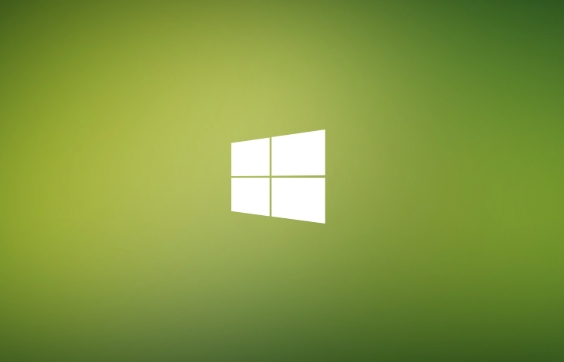
更新或回滚驱动程序: 在设备管理器中找到你的摄像头设备。右键点击,选择“更新驱动程序”。如果更新后问题依旧,尝试“卸载设备”,然后重新扫描硬件更改,让系统重新安装驱动。如果之前驱动更新后才出现问题,可以尝试“回滚驱动程序”到之前的版本。
检查应用权限: 有些应用可能需要特定的权限才能使用摄像头。在“摄像头隐私设置”中,检查该应用是否被允许访问摄像头。
关闭冲突应用: 有时候,多个应用同时尝试访问摄像头会导致冲突。关闭所有正在使用摄像头的应用,然后重启你需要使用的那个应用。
检查系统文件: 使用系统文件检查器(SFC)扫描并修复损坏的系统文件。在命令提示符(管理员)中输入
sfc /scannow并按Enter。重置摄像头应用: 如果是Windows自带的摄像头应用有问题,可以在“应用和功能”中找到它,点击“高级选项”,然后选择“重置”。
检查硬件问题: 如果以上方法都无效,那可能就是硬件问题了。尝试在另一台电脑上测试你的摄像头,或者使用其他摄像头在你的电脑上测试。
摄像头权限被阻止怎么办?
Windows的隐私设置是保护用户隐私的重要一环。如果某个应用无法访问摄像头,很可能是因为它的权限被阻止了。
- 检查应用权限设置: 打开“设置” -> “隐私” -> “摄像头”。 确保“允许应用访问你的摄像头”是开启的。
- 查找并允许特定应用: 在下方列表中,找到你想要使用摄像头的应用,确保它旁边的开关是开启的。
- 管理员权限问题: 有些应用可能需要管理员权限才能访问摄像头。尝试以管理员身份运行该应用。右键点击应用图标,选择“以管理员身份运行”。
- 杀毒软件干扰: 有些杀毒软件可能会阻止应用访问摄像头。检查你的杀毒软件设置,看看是否有阻止摄像头的选项。
驱动程序更新失败或找不到驱动怎么办?
驱动程序是硬件和操作系统之间的桥梁。如果驱动程序有问题,摄像头自然无法正常工作。
- 手动下载驱动: 访问你的电脑或摄像头制造商的网站,下载最新的驱动程序。
- 兼容性问题: 确保下载的驱动程序与你的操作系统版本(32位或64位)兼容。
- 设备管理器更新: 在设备管理器中,右键点击摄像头设备,选择“更新驱动程序” -> “浏览我的电脑以查找驱动程序”。
- 兼容模式安装: 如果下载的驱动程序是旧版本的,尝试以兼容模式安装。右键点击驱动程序安装文件,选择“属性” -> “兼容性”,勾选“以兼容模式运行这个程序”,选择一个较旧的Windows版本。
- 数字签名问题: 有时候,Windows会阻止安装没有数字签名的驱动程序。你可以尝试禁用驱动程序签名强制,但请谨慎操作,因为这可能会降低系统的安全性。
摄像头在特定应用中无法使用怎么办?
有时候,摄像头在某些应用中无法使用,但在其他应用中却可以正常工作。这通常是应用本身的问题。
- 检查应用设置: 检查应用的设置,确保摄像头已正确选择为输入设备。
- 更新应用: 确保你使用的应用是最新版本。
- 重置应用设置: 尝试重置应用设置到默认值。
- 卸载并重新安装应用: 如果以上方法都无效,尝试卸载并重新安装该应用。
- 应用兼容性问题: 某些应用可能与你的摄像头不兼容。尝试使用其他应用。
- 检查防火墙设置: 检查你的防火墙设置,确保该应用被允许访问互联网和硬件设备。
希望这些方法能帮你解决摄像头问题。记住,耐心排查,总能找到原因的。
理论要掌握,实操不能落!以上关于《win10电脑摄像头打不开?手把手教你快速修复摄像头无法启用问题》的详细介绍,大家都掌握了吧!如果想要继续提升自己的能力,那么就来关注golang学习网公众号吧!
-
501 收藏
-
501 收藏
-
501 收藏
-
501 收藏
-
501 收藏
-
162 收藏
-
463 收藏
-
258 收藏
-
468 收藏
-
198 收藏
-
172 收藏
-
144 收藏
-
417 收藏
-
492 收藏
-
142 收藏
-
441 收藏
-
184 收藏
-

- 前端进阶之JavaScript设计模式
- 设计模式是开发人员在软件开发过程中面临一般问题时的解决方案,代表了最佳的实践。本课程的主打内容包括JS常见设计模式以及具体应用场景,打造一站式知识长龙服务,适合有JS基础的同学学习。
- 立即学习 543次学习
-

- GO语言核心编程课程
- 本课程采用真实案例,全面具体可落地,从理论到实践,一步一步将GO核心编程技术、编程思想、底层实现融会贯通,使学习者贴近时代脉搏,做IT互联网时代的弄潮儿。
- 立即学习 516次学习
-

- 简单聊聊mysql8与网络通信
- 如有问题加微信:Le-studyg;在课程中,我们将首先介绍MySQL8的新特性,包括性能优化、安全增强、新数据类型等,帮助学生快速熟悉MySQL8的最新功能。接着,我们将深入解析MySQL的网络通信机制,包括协议、连接管理、数据传输等,让
- 立即学习 500次学习
-

- JavaScript正则表达式基础与实战
- 在任何一门编程语言中,正则表达式,都是一项重要的知识,它提供了高效的字符串匹配与捕获机制,可以极大的简化程序设计。
- 立即学习 487次学习
-

- 从零制作响应式网站—Grid布局
- 本系列教程将展示从零制作一个假想的网络科技公司官网,分为导航,轮播,关于我们,成功案例,服务流程,团队介绍,数据部分,公司动态,底部信息等内容区块。网站整体采用CSSGrid布局,支持响应式,有流畅过渡和展现动画。
- 立即学习 485次学习
